
ការព្យាករណ៍គឺជាធាតុសំខាន់ណាស់នៃសកម្មភាពស្ទើរតែទាំងអស់ដែលមានចាប់ពីសេដ្ឋកិច្ចនិងបញ្ចប់ដោយវិស្វកម្ម។ មានកម្មវិធីពិសេសមួយចំនួនធំដែលមានឯកទេសក្នុងទិសដៅនេះ។ ជាអកុសលមិនមែនអ្នកប្រើទាំងអស់ដឹងថាខួរក្បាលតារាង Excel ធម្មតាមាននៅក្នុងឧបករណ៍របស់ Arsenal របស់ខ្លួនសម្រាប់ការទស្សទាយដែលក្នុងប្រសិទ្ធភាពរបស់វាគឺទាបជាងកម្មវិធីវិជ្ជាជីវៈតិចជាងកម្មវិធីវិជ្ជាជីវៈ។ ចូរយើងស្វែងយល់ថាតើឧបករណ៍ប្រភេទណាដែលមាននិងរបៀបធ្វើឱ្យការព្យាករណ៍នៅក្នុងការអនុវត្តជាក់ស្តែង។
ការព្យាករណ៍អំពីនីតិវិធី
គោលបំណងនៃការទស្សន៍ទាយណាមួយគឺដើម្បីកំណត់និន្នាការបច្ចុប្បន្នហើយនិយមន័យនៃលទ្ធផលដែលបានបម្រុងទុកទាក់ទងនឹងវត្ថុដែលកំពុងសិក្សានៅចំណុចជាក់លាក់មួយនាពេលអនាគត។វិធីទី 1: បន្ទាត់និន្នាការ
ប្រភេទនៃការទស្សន៍ទាយដ៏មានប្រជាប្រិយបំផុតមួយដែលមានប្រជាប្រិយបំផុតនៅក្នុង Exclee គឺជាការបន្ថែមមួយដែលធ្វើឡើងដោយការកសាងខ្សែពេញលេញ។
តោះយើងទស្សន៍ទាយចំនួនប្រាក់ចំណេញរបស់ក្រុមហ៊ុនបន្ទាប់ពី 3 ឆ្នាំដោយផ្អែកលើទិន្នន័យស្តីពីសូចនាករនេះសម្រាប់រយៈពេល 12 ឆ្នាំមុន។
- យើងកំពុងបង្កើតកាលវិភាគដោយផ្អែកលើទិន្នន័យតារាងដែលមានអាគុយម៉ង់និងតម្លៃមុខងារ។ ដើម្បីធ្វើដូចនេះជ្រើសតំបន់តារាងហើយបន្ទាប់មកខណៈពេលដែលនៅក្នុងផ្ទាំង "បញ្ចូល" ចុចលើរូបតំណាងរបស់ប្រភេទដ្យាក្រាមដែលចង់បានដែលមាននៅក្នុងប្លុក "គំនូសតាង" ។ បន្ទាប់មកជ្រើសរើសប្រភេទដែលសមស្របសម្រាប់ស្ថានភាពជាក់លាក់មួយ។ វាជាការល្អបំផុតក្នុងការជ្រើសរើសដ្យាក្រាមចំនុច។ អ្នកអាចជ្រើសរើសរូបរាងមួយទៀតប៉ុន្តែបន្ទាប់មកទិន្នន័យត្រូវបានបង្ហាញត្រឹមត្រូវអ្នកនឹងត្រូវកែសម្រួលជាពិសេសយកខ្សែអាគុយម៉ង់ចេញហើយជ្រើសរើសយកជញ្ជីងផ្ដេកមួយផ្សេងទៀត។
- ឥឡូវយើងត្រូវបង្កើតខ្សែទិសដៅ។ យើងចុចចុចខាងស្តាំលើចំណុចណាមួយនៃដ្យាក្រាម។ នៅក្នុងម៉ឺនុយបរិបទដែលបានធ្វើឱ្យសកម្មអ្នកបញ្ឈប់ការជ្រើសរើសនៅកថាខណ្ឌ "បន្ថែមបន្ទាត់និន្នាការ" ។
- បង្អួចធ្វើទ្រង់ទ្រាយបន្ទាត់និន្នាការបើក។ វាអាចជ្រើសរើសការប៉ាន់ស្មានមួយក្នុងចំណោម 6 ប្រភេទនៃការប៉ាន់ស្មាន:
- លីនេអាតល់;
- លោការីធញ្ញនិយម;
- អនិវីបុនន៍) សមត្ថភាពនឹង។
- អំណាច;
- ពហុធា
- ការច្រោះលីលីេអ៊ែរ។
ដំបូងយើងសូមជ្រើសរើសការប៉ាន់ស្មានលីនេអ៊ែរ។
នៅក្នុង "ការព្យាករណ៍" ប្លុក "ឆ្ពោះទៅមុខ" យើងកំណត់លេខ "3.0" ដូចដែលយើងត្រូវការដើម្បីធ្វើការព្យាកររយៈពេល 3 ឆ្នាំខាងមុខ។ លើសពីនេះទៀតអ្នកអាចតំឡើងធីកនៅជិតការកំណត់ "បង្ហាញសមីការនៅលើដ្យាក្រាម" និង "ដាក់តម្លៃនៃតម្លៃប្រហាក់ប្រហែល (R ^ 2)" នៅលើដ្យាក្រាម។ សូចនាករចុងក្រោយបង្ហាញពីគុណភាពនៃបន្ទាត់និន្នាការ។ បន្ទាប់ពីការកំណត់ត្រូវបានធ្វើឡើងសូមចុចលើប៊ូតុង "បិទ" ។
- បន្ទាត់និន្នាការនេះត្រូវបានសាងសង់ហើយយើងអាចកំណត់ចំនួនទឹកប្រាក់ប្រហាក់ប្រហែលនៃប្រាក់ចំណេញក្នុងរយៈពេលបីឆ្នាំ។ ដូចដែលយើងបានឃើញនៅពេលនោះនាងគួរតែបកប្រែក្នុងតម្លៃ 4500 ពាន់រូប្លិ៍។ មេគុណ R2 ដូចដែលបានរៀបរាប់ខាងលើបង្ហាញពីគុណភាពនៃបន្ទាត់និន្នាការ។ ក្នុងករណីរបស់យើងតម្លៃ R2 គឺ 0.89 ។ មេគុណកាន់តែខ្ពស់ភាពជឿជាក់ខ្ពស់នៃខ្សែ។ តម្លៃអតិបរិមារបស់វាអាចស្មើនឹង 1. វាត្រូវបានគេជឿជាក់ថាដោយមានមេគុណជាង 0.85 បន្ទាត់និន្នាការគឺអាចទុកចិត្តបាន។
- ប្រសិនបើអ្នកមិនពេញចិត្តនឹងកម្រិតនៃភាពជឿជាក់អ្នកអាចត្រលប់ទៅបង្អួចទ្រង់ទ្រាយបន្ទាត់និន្នាការហើយជ្រើសរើសប្រភេទផ្សេងទៀតនៃការប៉ាន់ស្មានប្រហាក់ប្រហែល។ អ្នកអាចសាកល្បងជម្រើសដែលមានទាំងអស់ដើម្បីស្វែងរកភាពត្រឹមត្រូវបំផុត។

គួរកត់សំគាល់ថាការព្យាករណ៍ដ៏មានប្រសិទ្ធិភាពមួយដែលប្រើការដកស្រង់ចេញតាមរយៈបន្ទាត់និន្នាការអាចមានប្រសិនបើរយៈពេលនៃការព្យាករណ៍មិនលើសពី 30% នៃរយៈពេលវិភាគរយៈពេល។ នោះគឺនៅពេលវិភាគរយៈពេល 12 ឆ្នាំយើងមិនអាចធ្វើការព្យាករបានដ៏មានប្រសិទ្ធិភាពជាង 3-4 ឆ្នាំមកហើយ។ ប៉ុន្តែក្នុងករណីក្នុងករណីនេះវានឹងគួរឱ្យទុកចិត្តប្រសិនបើក្នុងអំឡុងពេលនេះវានឹងមិនមានភាពសម្បើមឬផ្ទុយពីកាលៈទេសៈអំណោយផលខ្លាំងដែលមិនមាននៅក្នុងកំឡុងពេលបច្ចុប្បន្ន។
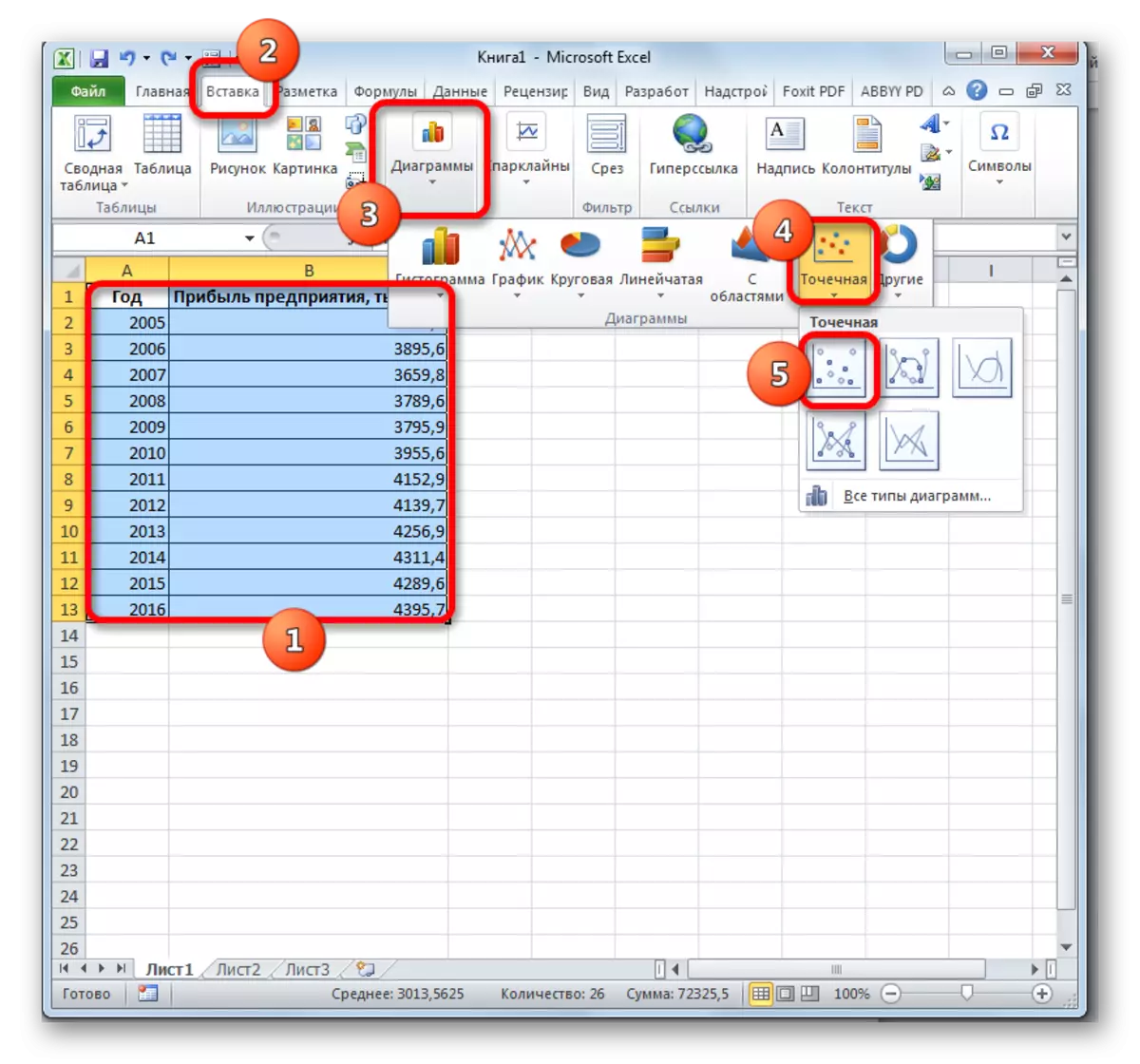

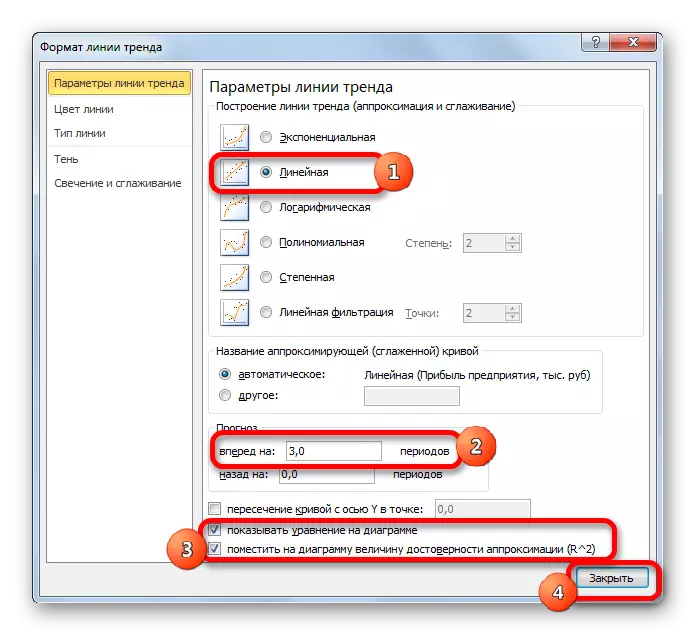
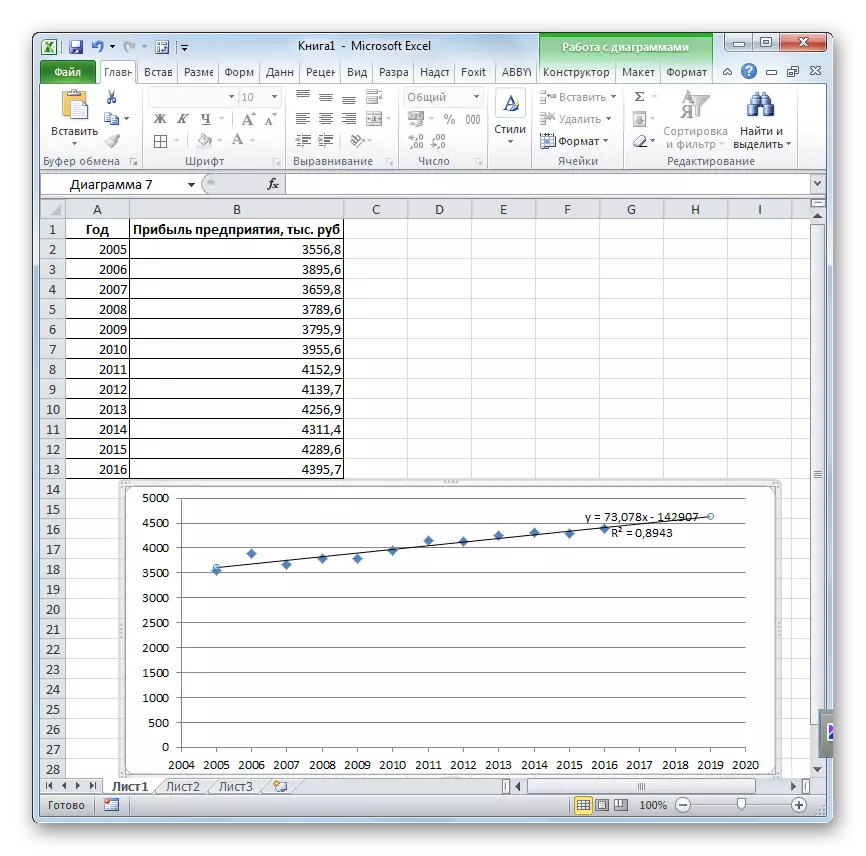
មេរៀន: វិធីបង្កើតបន្ទាត់និន្នាការក្នុង Excel
វិធីសាស្រ្តទី 2: ប្រតិបត្តិករទស្សនកិច្ច
ការធ្វើឱ្យការបន្ថែមសម្រាប់ទិន្នន័យតារាងអាចត្រូវបានធ្វើឡើងតាមរយៈលក្ខណៈស្តង់ដារនៃការទស្សន៍ទាយរបស់ Excel ។ អាគុយម៉ង់នេះសំដៅទៅលើប្រភេទនៃឧបករណ៍ស្ថិតិហើយមានវាក្យសម្ព័ន្ធដូចខាងក្រោមៈ
= ព្យាករណ៍ (x; Selematations_y; reasues_x)
"x" គឺជាអាគុយម៉ង់តម្លៃមុខងារដែលអ្នកត្រូវការកំណត់។ ក្នុងករណីរបស់យើងដែលជាការឈ្លោះប្រកែកគ្នានឹងជាឆ្នាំដែលការព្យាករណ៍ដែលគួរតែត្រូវបានធ្វើឡើង។
"ត្រូវបានគេស្គាល់ថា y" y "- មូលដ្ឋាននៃតម្លៃមុខងារដែលបានស្គាល់។ ក្នុងករណីរបស់យើងក្នុងតួនាទីរបស់នាងដែលមានទំហំធំធេងនៃប្រាក់ចំណេញសម្រាប់រយៈពេលកន្លងមក។
msgstr "" "តម្លៃដែលគេដឹង x" គឺជាអាគុយម៉ង់ដែលត្រូវនឹងតម្លៃដែលបានស្គាល់នៃមុខងារ។ នៅក្នុងតួនាទីរបស់ពួកគេយើងមានចំនួនឆ្នាំដែលព័ត៌មានអំពីប្រាក់ចំណេញនៃឆ្នាំមុន ៗ ត្រូវបានប្រមូល។
ជាធម្មតាការឈ្លោះប្រកែកគ្នាមិនចាំបាច់ជាផ្នែកបណ្តោះអាសន្នទេ។ ឧទាហរណ៍ពួកគេអាចមានសីតុណ្ហភាពហើយមុខងារនៃមុខងារអាចជាកម្រិតនៃការពង្រីកទឹកក្នុងកំឡុងពេលកំដៅ។
នៅពេលគណនាវិធីសាស្ត្រនេះវិធីសាស្ត្រតំរែតំរង់លីនេអ៊ែរត្រូវបានប្រើ។
ចូរយើងវិភាគលើពាក្យសម្ដីរបស់ប្រតិបត្តិករព្យាករណ៍តាមឧទាហរណ៍ជាក់លាក់មួយ។ យកតុតែមួយ។ យើងនឹងត្រូវស្វែងយល់ពីការព្យាករណ៍ប្រាក់ចំណេញសម្រាប់ឆ្នាំ 2018 ។
- យើងរំលេចកោសិកាទទេនៅលើសន្លឹកដែលលទ្ធផលដំណើរការត្រូវបានគ្រោងទុក។ ចុចលើប៊ូតុង "បិទភ្ជាប់" ។
- អ្នកជំនួយការបើក។ នៅក្នុងប្រភេទ "ស្ថិតិ" បែងចែកឈ្មោះ "ព្យាករណ៍" ហើយបន្ទាប់មកចុចលើប៊ូតុង "យល់ព្រម" ។
- បង្អួចអាគុយម៉ង់ចាប់ផ្តើម។ ក្នុងវាល "X" យើងបញ្ជាក់តម្លៃនៃអាគុយម៉ង់ដែលមុខងារមុខងារចាំបាច់ត្រូវរកឃើញ។ ក្នុងករណីរបស់យើងវាគឺឆ្នាំ 2018 ។ ដូច្នេះយើងណែនាំកំណត់ត្រា "ឆ្នាំ 2018" ។ ប៉ុន្តែវាជាការល្អប្រសើរជាងក្នុងការបញ្ជាក់សូចនាករនេះនៅក្នុងក្រឡានៅលើសន្លឹកហើយក្នុងវាល "x" គ្រាន់តែផ្តល់តំណភ្ជាប់ទៅវា។ នេះនឹងអនុញ្ញាតឱ្យនៅពេលអនាគតដើម្បីធ្វើការគណនាស្វ័យប្រវត្ដិនិងផ្លាស់ប្តូរយ៉ាងងាយស្រួលនៅឆ្នាំ។
នៅក្នុងវាល "ដឹង y តម្លៃ y" យើងបញ្ជាក់កូអរដោនេនៃជួរឈរ "សហគ្រាសចំណេញ" ។ នេះអាចត្រូវបានធ្វើដោយដំឡើងទស្សន៍ទ្រនិចក្នុងវាលហើយបន្ទាប់មកឡើងប៊ូតុងកណ្តុរខាងឆ្វេងហើយរំលេចជួរឈរដែលសមរម្យនៅលើសន្លឹក។
ស្រដៀងគ្នានេះដែរនៅក្នុងវាល "តម្លៃ X ដែលគេស្គាល់" យើងណែនាំអាសយដ្ឋានប្រចាំឆ្នាំនៃឆ្នាំនេះជាមួយនឹងទិន្នន័យសម្រាប់រយៈពេលកន្លងមក។
បន្ទាប់ពីព័ត៌មានទាំងអស់ត្រូវបានធ្វើឡើងសូមចុចលើប៊ូតុង "យល់ព្រម" ។
- ប្រតិបត្តិករគណនានៅលើមូលដ្ឋាននៃទិន្នន័យដែលបានបញ្ចូលនិងបង្ហាញលទ្ធផលនៅលើអេក្រង់។ សម្រាប់ឆ្នាំ 2018 គេគ្រោងនឹងទទួលប្រាក់ចំណេញប្រហែល 4564,7 ពាន់រូប្លិ៍។ ផ្អែកលើតារាងលទ្ធផលយើងអាចបង្កើតកាលវិភាគដោយប្រើឧបករណ៍បង្កើតគំនូសតាងដែលត្រូវបានពិភាក្សាខាងលើ។
- ប្រសិនបើអ្នកប្តូរឆ្នាំក្នុងក្រឡាដែលត្រូវបានប្រើដើម្បីបញ្ចូលអាគុយម៉ង់លទ្ធផលនឹងផ្លាស់ប្តូរទៅតាមនោះហើយកាលវិភាគនឹងត្រូវបានធ្វើបច្ចុប្បន្នភាពដោយស្វ័យប្រវត្តិ។ ឧទាហរណ៍យោងតាមការព្យាករណ៍ក្នុងឆ្នាំ 2019 ចំនួនប្រាក់ចំណេញនឹងមានចំនួន 4637,8 ពាន់រូប្លិ៍។
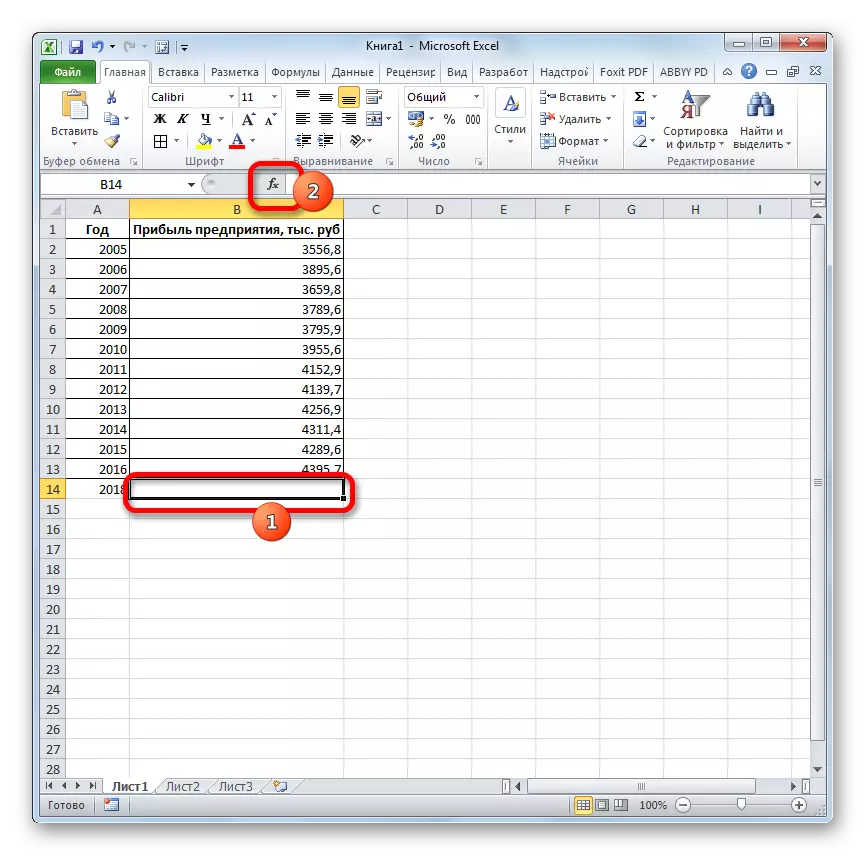
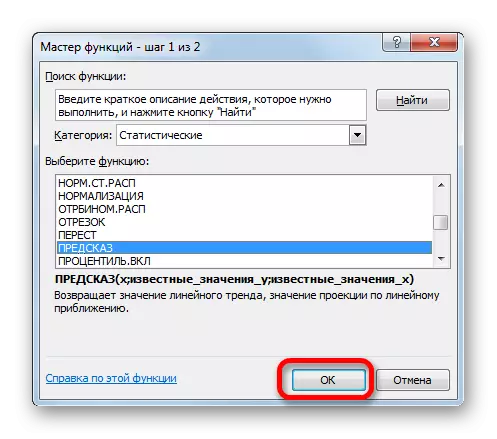
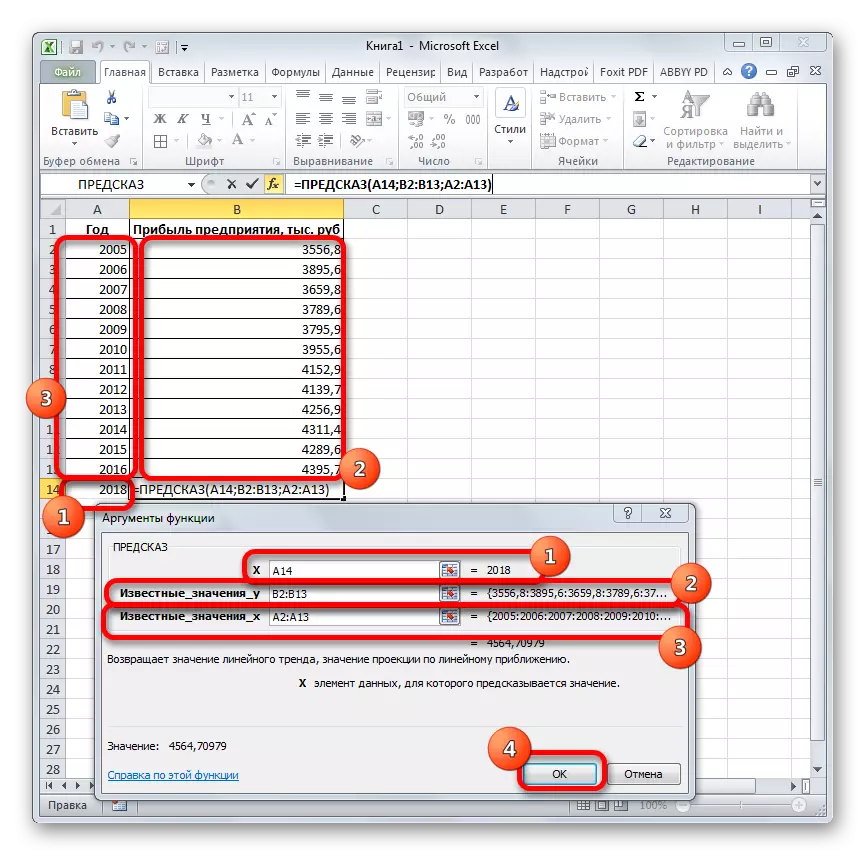
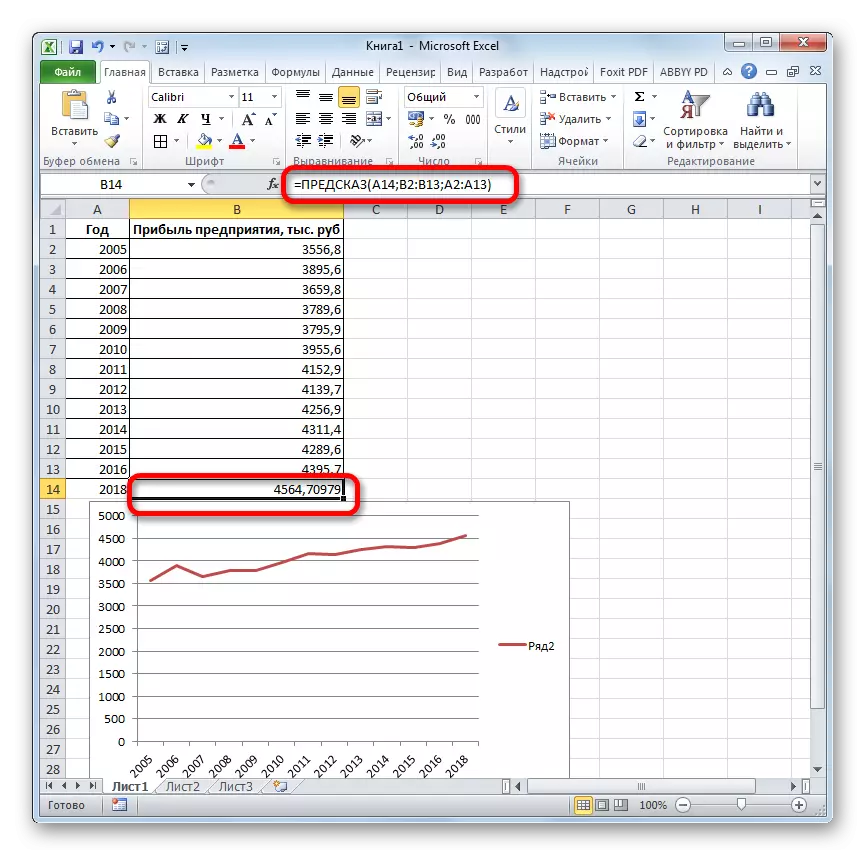

ប៉ុន្តែកុំភ្លេចថាដូចក្នុងការសាងសង់ខ្សែទិសដៅរយៈពេលនៃពេលវេលារហូតដល់រយៈពេលព្យាករណ៍មិនគួរលើសពី 30% នៃរយៈពេលសរុបដែលប្រព័ន្ធទិន្នន័យបានបង្គរ។
មេរៀន: ការបន្ថែមក្នុង Excel
វិធីទី 3: និន្នាការរបស់ប្រតិបត្តិករ
ទាយអ្នកអាចប្រើមុខងារផ្សេងទៀត - និន្នាការ។ វាក៏សំដៅទៅលើប្រភេទនៃប្រតិបត្តិករស្ថិតិផងដែរ។ វាក្យសម្ព័ន្ធរបស់វាមានលក្ខណៈប្រហាក់ប្រហែលនឹងវាក្យសម្ព័ន្ធនៃឧបករណ៍រំលាយមុនហើយមើលទៅដូចនេះ:
= ទំនោរ (តម្លៃដែលគេស្គាល់ច្បាស់) តម្លៃដែលគេស្គាល់ _x; ញូ _X_X; [const])
ដូចដែលយើងបានឃើញអាគុយម៉ង់ "ស្គាល់ y" និង "ដែលគេស្គាល់ថាត្រូវនឹងធាតុស្រដៀងគ្នានៃប្រតិបត្តិករ Prefspot និងអាគុយម៉ង់តម្លៃ X" X ត្រូវគ្នាទៅនឹងអាគុយម៉ង់ "X" របស់ឧបករណ៍មុន។ លើសពីនេះទៀតនិន្នាការមានអាគុយម៉ង់បន្ថែមនៃថេរប៉ុន្តែវាមិនចាំបាច់ហើយត្រូវបានប្រើទេប្រសិនបើមានកត្តាអចិន្រ្តៃយ៍។
ប្រតិបត្តិករនេះមានប្រសិទ្ធិភាពបំផុតនៅក្នុងវត្តមាននៃការពឹងផ្អែករបស់ភាពអាស្រ័យលើលីនេអ៊ែរ។
ចាំមើលថាតើឧបករណ៍នេះនឹងដំណើរការយ៉ាងដូចម្តេចជាមួយនឹងអារេទិន្នន័យដូចគ្នា។ ដើម្បីប្រៀបធៀបលទ្ធផលដែលទទួលបាននោះចំណុចព្យាករណ៍នឹងកំណត់ឆ្នាំ 2019 ។
- យើងផលិតការរចនានៃក្រឡាដើម្បីបង្ហាញលទ្ធផលនិងដំណើរការមុខងារដែលប្រើបានជាធម្មតា។ នៅក្នុងប្រភេទ "ស្ថិតិ" ដែលយើងរកឃើញនិងបែងចែកឈ្មោះ "និន្នាការ" ។ ចុចលើប៊ូតុង "យល់ព្រម" ។
- អាគុយម៉ង់របស់ប្រតិបត្តិករបង្អួចទំនោរនឹងបើក។ នៅក្នុងវាល "តម្លៃដែលគេស្គាល់នៃវាល" វិធីសាស្រ្តវិធីសាស្រ្តនៃការសម្របសម្រួលរបស់ក្រុមហ៊ុនត្រូវបានពិពណ៌នាខាងលើ។ នៅក្នុង "តម្លៃ X" តម្លៃ X "បញ្ចូលអាសយដ្ឋានរបស់ជួរឈរឆ្នាំ។ នៅក្នុង "តម្លៃថ្មី X" វាល "យើងបញ្ចូលតំណទៅក្រឡាដែលចំនួនឆ្នាំដែលការព្យាករណ៍គួរតែត្រូវបានបញ្ជាក់។ ក្នុងករណីរបស់យើងវា 2019 ឆ្នាំ 2019 ។ វាល "ថេរ" ទុកចោលទទេ។ ចុចលើប៊ូតុង "យល់ព្រម" ។
- ប្រតិបត្តិករដំណើរការទិន្នន័យហើយបង្ហាញលទ្ធផលនៅលើអេក្រង់។ ដូចដែលអ្នកអាចឃើញចំនួនប្រាក់ចំណេញដែលបានព្យាករណ៍សម្រាប់ឆ្នាំ 2019 គណនាដោយវិធីនៃការពឹងផ្អែកលីនេអ៊ែរនឹងដូចនៅវិធីសាស្ត្រមុននៃការគណនា, 4637.8 ពាន់រូប្លិ៍។
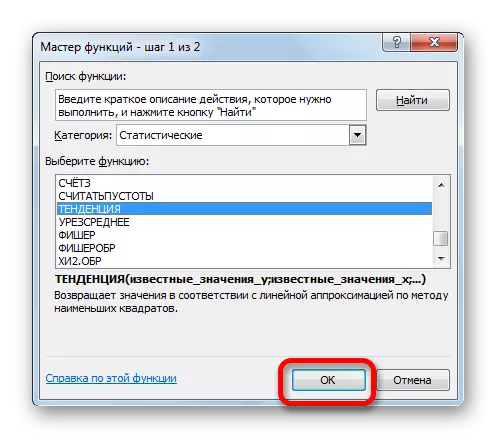

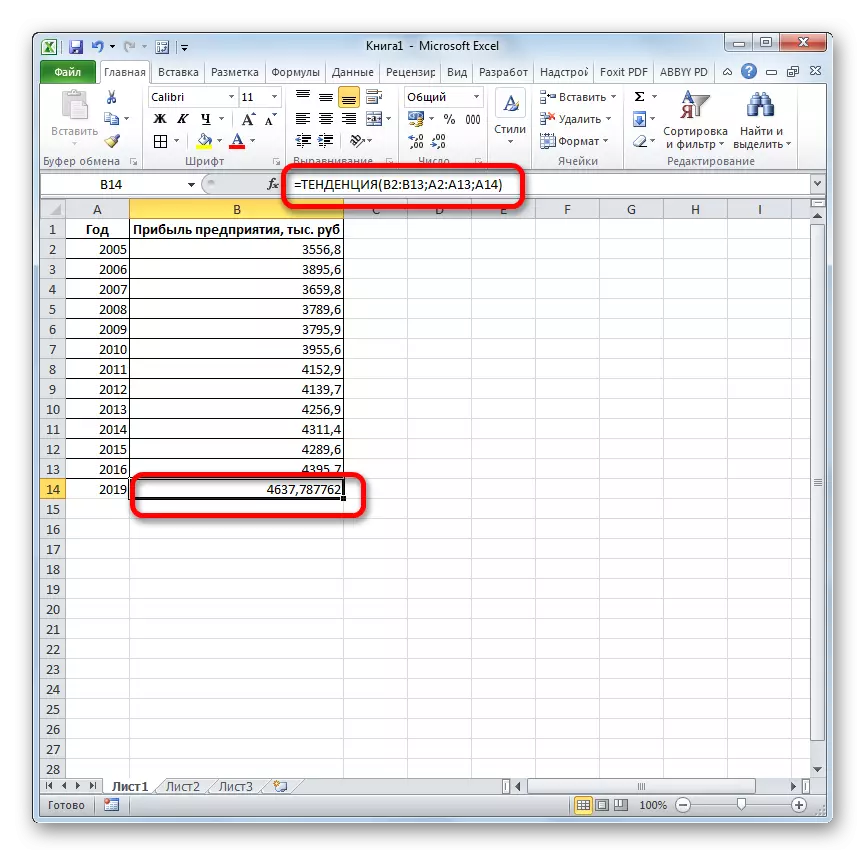
វិធីទី 4: ការលូតលាស់របស់ប្រតិបត្តិករ
មុខងារមួយទៀតដែលអ្នកអាចទស្សន៍ទាយបានថា Excele គឺជាកំណើនរបស់ប្រតិបត្តិករ។ វាក៏សំដៅទៅលើក្រុមស្ថិតិនៃឧបករណ៍ស្ថិតិផងដែរប៉ុន្តែមិនដូចករណីមុនទេវាមិនអនុវត្តវិធីសាស្ត្រពឹងផ្អែកលើលីនេអ៊ែរទេប៉ុន្តែនិទស្សន្តប៉ុន្តែនិទស្សន្ត។ វាក្យសម្ព័ន្ធនៃឧបករណ៍នេះមើលទៅដូចជា:
= ការលូតលាស់ (គុណតម្លៃដែលគេស្គាល់) តម្លៃដែលគេស្គាល់ _x; ថ្មីថ្មី - លេខ; [const])
ដូចដែលយើងបានឃើញអាគុយម៉ង់សម្រាប់លក្ខណៈពិសេសនេះត្រូវបានធ្វើម្តងទៀតនូវការជជែកវែកញែករបស់ប្រតិបត្តិករប្រតិបត្តិករដូច្នេះយើងនឹងមិនបញ្ឈប់ពេលវេលាទីពីរក្នុងការពិពណ៌នារបស់ពួកគេទេប៉ុន្តែយើងនឹងបន្តប្រើប្រាស់ឧបករណ៍នេះភ្លាមៗ។
- យើងបែងចែកកោសិកាដែលមានលទ្ធផលហើយជាធម្មតាបណ្តាលឱ្យមុខងារមុខងាររួចហើយ។ នៅក្នុងបញ្ជីប្រតិបត្តិករស្ថិតិយើងកំពុងស្វែងរកឃ្លា "កំណើន" យើងបែងចែកវាហើយចុចលើប៊ូតុង "យល់ព្រម" ។
- បង្អួចអាគុយម៉ង់នៃមុខងារដែលបានបញ្ជាក់ត្រូវបានធ្វើឱ្យសកម្ម។ យើងបញ្ចូលក្នុងវាលនៃបង្អួចនេះទិន្នន័យស្រដៀងនឹងរបៀបដែលយើងបានបញ្ចូលវានៅក្នុងបង្អួចអាគុយម៉ង់របស់ប្រតិបត្តិករនិន្នាការនិន្នាការនេះ។ បន្ទាប់ពីព័ត៌មានត្រូវបានធ្វើឡើងសូមចុចលើប៊ូតុង "យល់ព្រម" ។
- លទ្ធផលនៃដំណើរការទិន្នន័យត្រូវបានបង្ហាញនៅលើម៉ូនីទ័រនៅក្នុងក្រឡាដែលបានបញ្ជាក់ពីមុន។ ដូចដែលយើងឃើញនៅពេលនេះលទ្ធផលគឺ 4682,1 ពាន់រូប្លិ៍។ ភាពខុសគ្នាពីលទ្ធផលនៃដំណើរការទិន្នន័យដោយទំនោររបស់ប្រតិបត្តិករគឺមិនសំខាន់ទេប៉ុន្តែវាមាន។ នេះដោយសារតែការពិតដែលថាឧបករណ៍ទាំងនេះអនុវត្តវិធីសាស្ត្រគណនាផ្សេងៗគ្នា: វិធីសាស្ត្រពឹងផ្អែកលើលីនេអ៊ែរនិងវិធីសាស្រ្តនៃការញៀនអុក។
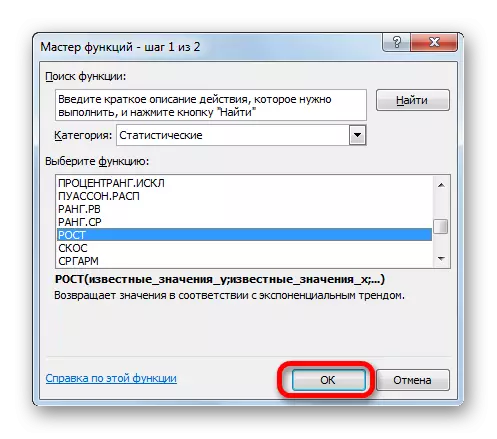

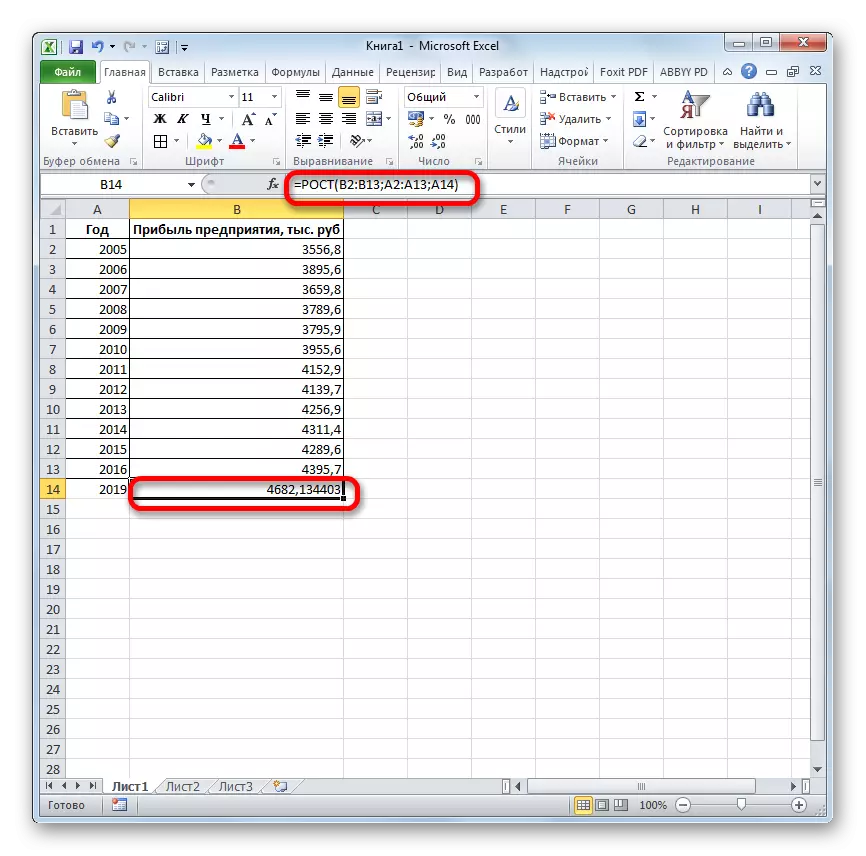
វិធីទី 5: អណ្តាតកម្ពុជា
ប្រតិបត្តិករលីនេអ៊ែរនៅពេលគណនាប្រើវិធីសាស្ត្រប្រហាក់ប្រហែលលីនេអ៊ែរ។ វាមិនចាំបាច់ឱ្យមានការភាន់ច្រលំជាមួយនឹងវិធីសាស្រ្តនៃការពឹងផ្អែកលីនេអ៊ែរដែលបានប្រើដោយឧបករណ៍ទំនោរទេ។ វាក្យសម្ព័ន្ធរបស់វាមានប្រភេទនេះ:
= linene (តម្លៃដែលគេស្គាល់ _y; reasuge _x; ញូ _ លេខ; [const] ។
អាគុយម៉ង់ពីរចុងក្រោយគឺស្រេចចិត្ត។ ជាមួយនឹងពីរដំបូងយើងស៊ាំក្នុងវិធីមុន។ ប៉ុន្តែអ្នកប្រហែលជាបានកត់សម្គាល់ឃើញថាមិនមានទឡ្ហីករណ៍នៅក្នុងមុខងារនេះបង្ហាញពីតម្លៃថ្មីទេ។ ការពិតគឺថាឧបករណ៍នេះកំណត់ត្រឹមតែការផ្លាស់ប្តូរចំនួនប្រាក់ចំណូលក្នុងមួយឆ្នាំដែលក្នុងករណីនេះគឺមានលទ្ធផលទូទៅដែលត្រូវបានគណនាដាច់ដោយឡែកពីគ្នាដោយបន្ថែមលទ្ធផលនៃការគណនានៃសញ្ញាប្រមាណវិធីស្មើភាពគ្នាដោយគុណនឹង ចំនួនឆ្នាំនេះ។
- យើងផលិតការជ្រើសរើសក្រឡាដែលការគណនានឹងត្រូវបានធ្វើនិងដំណើរការមុខងារនៃមុខងារ។ យើងបែងចែកឈ្មោះ "លីនណេន" ក្នុងប្រភេទ "ស្ថិតិ" ហើយចុចលើប៊ូតុង "យល់ព្រម" ។
- នៅក្នុងវាល "តម្លៃ r" ដែលបានស្គាល់ "ដែលបានបើកបង្អួចអាគុយម៉ង់ណែនាំកូអរដោនេនៃជួរឈរ" សហគ្រាសចំណេញ "។ នៅក្នុងវាល "តម្លៃ X ដ៏ល្បីល្បាញ" យើងណែនាំអាសយដ្ឋាននៃជួរឈរ "ឆ្នាំ" ។ វាលដែលនៅសល់ត្រូវបានទុកចោលទទេ។ បន្ទាប់មកចុចលើប៊ូតុង "យល់ព្រម" ។
- កម្មវិធីនេះគណនានិងបង្ហាញតម្លៃនៃនិន្នាការលីនេអ៊ែរទៅក្រឡាដែលបានជ្រើស។
- ឥឡូវយើងត្រូវរកឱ្យឃើញនូវទំហំនៃប្រាក់ចំណេញដែលបានគ្រោងទុកសម្រាប់ឆ្នាំ 2019 ។ ដំឡើងសញ្ញា "=" ចូលទៅក្នុងក្រឡាទទេណាមួយនៅលើសន្លឹក។ ចុចលើក្រឡាដែលមានតំលៃពិតប្រាកដនៃប្រាក់ចំណេញសម្រាប់ឆ្នាំចុងក្រោយនៃឆ្នាំ (2016) ។ ដាក់សញ្ញា "+" ។ ចុចបន្ថែមលើក្រឡាដែលមាននិន្នាការលីនេអ៊ែរដែលបានគណនាពីមុន។ យើងដាក់សញ្ញា "*" ។ ចាប់តាំងពីឆ្នាំចុងក្រោយនៃរយៈពេលសិក្សា (2016) និងឆ្នាំដើម្បីធ្វើការព្យាករណ៍ (ឆ្នាំ 2019) គឺជារយៈពេលបីឆ្នាំយើងបានកំណត់លេខ "3" នៅក្នុងកោសិកា។ ដើម្បីធ្វើការគណនាដោយចុចលើប៊ូតុងបញ្ចូល។


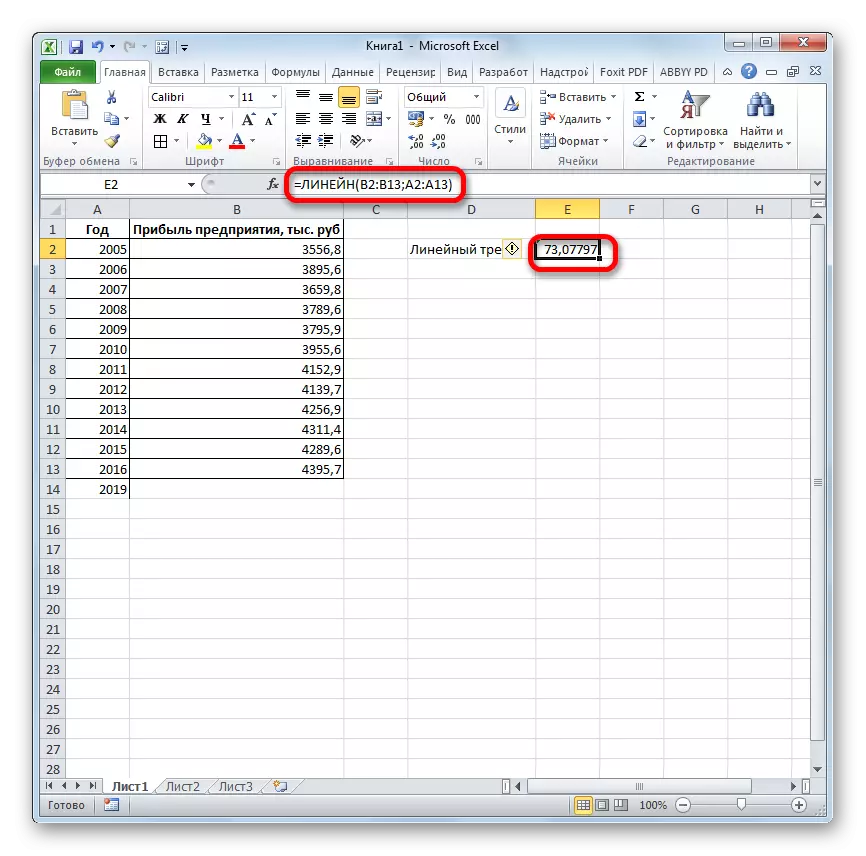

ដូចដែលអ្នកបានឃើញតម្លៃប្រាក់ចំណេញដែលបានគ្រោងទុកដោយវិធីប្រហាក់ប្រហែលលីនេអ៊ែរក្នុងឆ្នាំ 2019 នឹងមានចំនួន 4614.9 ពាន់រូប្លិ៍។
វិធីទី 6: ប្រតិបត្តិករ LGRFPRIBL
ឧបករណ៍ចុងក្រោយដែលយើងនឹងក្រឡេកមើលនឹងមាន LGRFPRIBL ។ ប្រតិបត្តិករនេះធ្វើការគណនាផ្អែកលើវិធីសាស្ត្រប្រហាក់ប្រហែលសមាសធាតុ។ វាក្យសម្ព័ន្ធរបស់វាមានរចនាសម្ព័ន្ធដូចខាងក្រោមៈ
= LGRFPRIBLIN (តម្លៃដែលគេស្គាល់ច្បាស់) តម្លៃដែលគេស្គាល់ _x; ញូ _X; [const]; [ស្ថិតិ];
ដូចដែលអ្នកអាចឃើញអាគុយម៉ង់ទាំងអស់ធ្វើម្តងទៀតធាតុដែលត្រូវគ្នាទាំងស្រុងនៃមុខងារមុន។ ក្បួនដោះស្រាយការប៉ាន់ស្មានរបស់ទស្សទាយនឹងផ្លាស់ប្តូរបន្តិច។ មុខងារនេះនឹងគណនានិន្នាការនិទស្សន្តដែលនឹងបង្ហាញថាតើចំនួនទឹកប្រាក់នៃប្រាក់ចំណូលត្រូវបានផ្លាស់ប្តូរប៉ុន្មានដងក្នុងរយៈពេលមួយគឺសម្រាប់ឆ្នាំនេះ។ យើងនឹងត្រូវរកប្រាក់ចំណេញពីភាពខុសគ្នារវាងរយៈពេលពិតប្រាកដចុងក្រោយនិងការធ្វើផែនការដំបូងគុណនឹងចំនួននៃរយៈពេលដែលបានគ្រោងទុក (3) ហើយបន្ថែមលទ្ធផលនៃផលបូកនៃរយៈពេលពិតប្រាកដចុងក្រោយ។
- នៅក្នុងបញ្ជីប្រតិបត្តិករមេនៃអនុបណ្ឌិតមុខងារយើងបែងចែកឈ្មោះ "LGRFPRIBL" ។ យើងចុចលើប៊ូតុង "យល់ព្រម" ។
- បង្អួចអាគុយម៉ង់ចាប់ផ្តើម។ នៅក្នុងវាយើងណែនាំទិន្នន័យយ៉ាងពិតប្រាកដដូចដែលពួកគេបានធ្វើនៅពេលប្រើមុខងារលីនេអ៊ែរ។ ចុចលើប៊ូតុង "យល់ព្រម" ។
- លទ្ធផលនៃនិន្នាការអិចស្ប៉ូណង់ស្យែលត្រូវបានគណនានិងពង្រីកដល់ក្រឡាដែលបានកំណត់។
- យើងដាក់សញ្ញា "=" ទៅក្នុងក្រឡាទទេ។ យើងបើកតង្កៀបហើយជ្រើសរើសក្រឡាដែលមានតម្លៃប្រាក់ចំណូលសម្រាប់រយៈពេលពិតប្រាកដចុងក្រោយ។ យើងដាក់សញ្ញា "*" ហើយរំលេចកោសិកាដែលមាននិន្នាការនិទស្សន្ត។ យើងដាក់សញ្ញាដកប្រាក់ដកហើយចុចលើធាតុដែលចំនួនប្រាក់ចំណូលនៅក្នុងរយៈពេលចុងក្រោយ។ យើងបិទដង្កៀបហើយជំរុញតួអក្សរ "* 3 +" ដោយគ្មានការដកស្រង់។ ជាថ្មីម្តងទៀតចុចលើក្រឡាតែមួយដែលត្រូវបានបម្រុងទុកសម្រាប់ពេលវេលាចុងក្រោយ។ ដើម្បីអនុវត្តការគណនាសូមចុចប៊ូតុងបញ្ចូល។
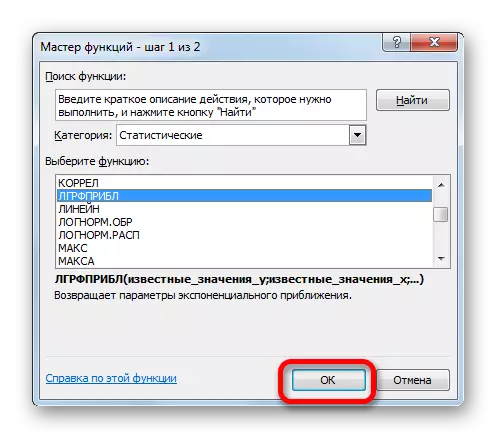
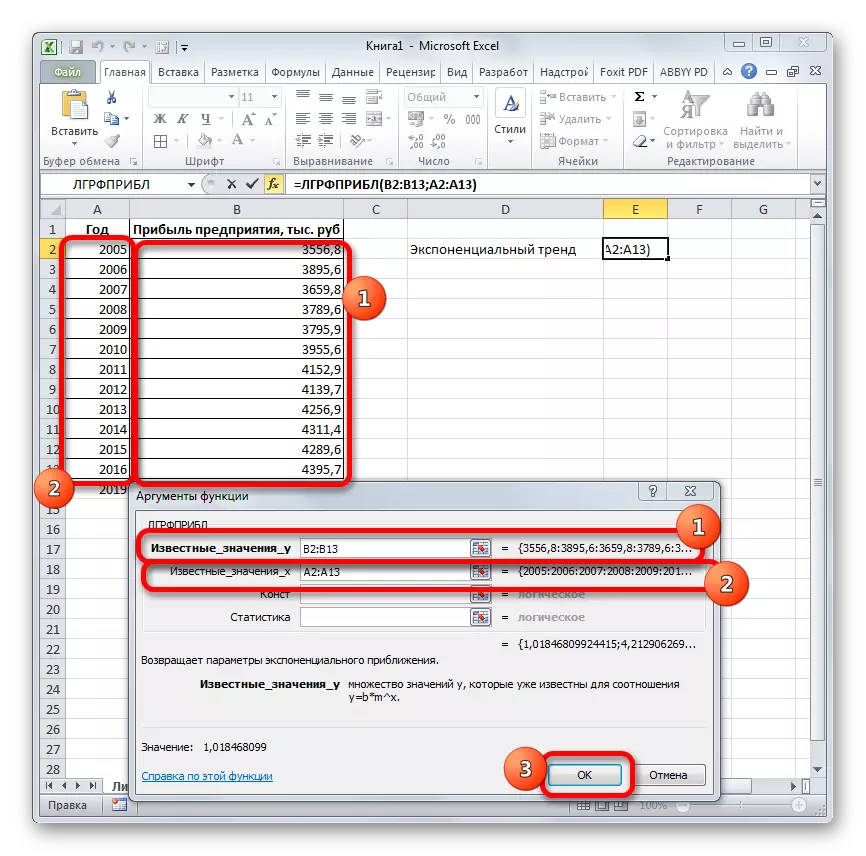

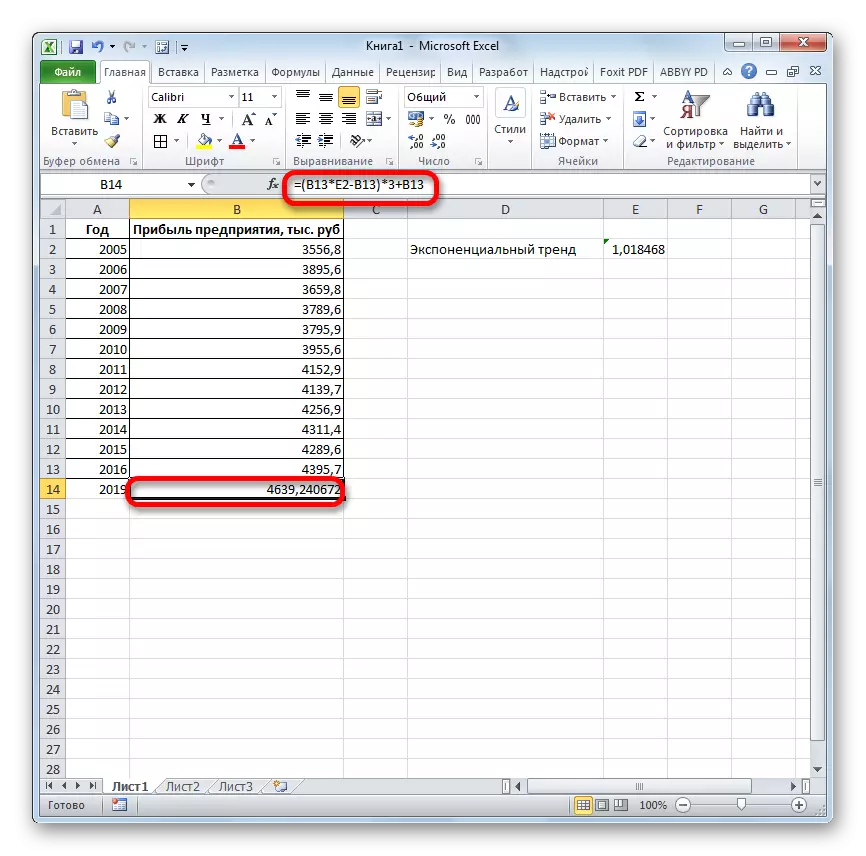
ចំនួនទឹកប្រាក់ដែលបានប៉ាន់ស្មានក្នុងឆ្នាំ 2019 ដែលត្រូវបានគណនាដោយវិធីសាស្រ្តនៃការប៉ាន់ស្មានប្រហាក់ប្រហែលនឹងមានចំនួន 4639,2 ពាន់រូប្លិ៍ដែលមិនខុសពីលទ្ធផលដែលទទួលបាននៅពេលគណនាវិធីសាស្ត្រមុន ៗ ។
មេរៀន: មុខងារស្ថិតិផ្សេងទៀតនៅក្នុង Excel
យើងបានរកឃើញថាវិធីណាដែលអាចត្រូវបានព្យាករណ៍នៅក្នុងកម្មវិធី Excel ។ វាអាចត្រូវបានបំពេញតាមក្រាហ្វិកតាមរយៈការប្រើប្រាស់បន្ទាត់និន្នាការហើយការវិភាគ - ដោយប្រើមុខងារស្ថិតិដែលមានស្រាប់។ ជាលទ្ធផលនៃដំណើរការទិន្នន័យដូចគ្នាបេះបិទអ្នកប្រតិបត្តិទាំងនេះអាចនឹងក្លាយជាលទ្ធផលខុសគ្នា។ ប៉ុន្តែវាមិនគួរឱ្យភ្ញាក់ផ្អើលទេព្រោះពួកគេទាំងអស់គ្នាប្រើវិធីសាស្រ្តផ្សេងៗគ្នានៃការគណនា។ ប្រសិនបើលំយោលតូចនោះជម្រើសទាំងអស់នេះទាំងអស់នេះអនុវត្តចំពោះករណីជាក់លាក់មួយអាចត្រូវបានចាត់ទុកថាគួរឱ្យទុកចិត្ត។
